Contact Poster が iPhone で機能しない場合これら 3 つの修正を試してください
最近連絡先ポスターを作成した場合は、ポスターを連絡先と共有できる機能を誤って無効にしてしまった可能性があります。大丈夫、間違いは起こるものです。機能を再度有効にするのにかかる時間はわずか数秒です。以下の手順に従ってください:
デバイスで電話アプリを開き、下部から [連絡先] セクションに移動します。 連絡先リストの上部にある [マイ カード] をタップし、[連絡先の写真とポスター] をタップします。 次に、名前と写真の共有が有効になっているかどうかを確認します。そうでない場合は、オンに切り替えます。 [自動的に共有] 設定が [連絡先のみ] に設定されていることを確認します。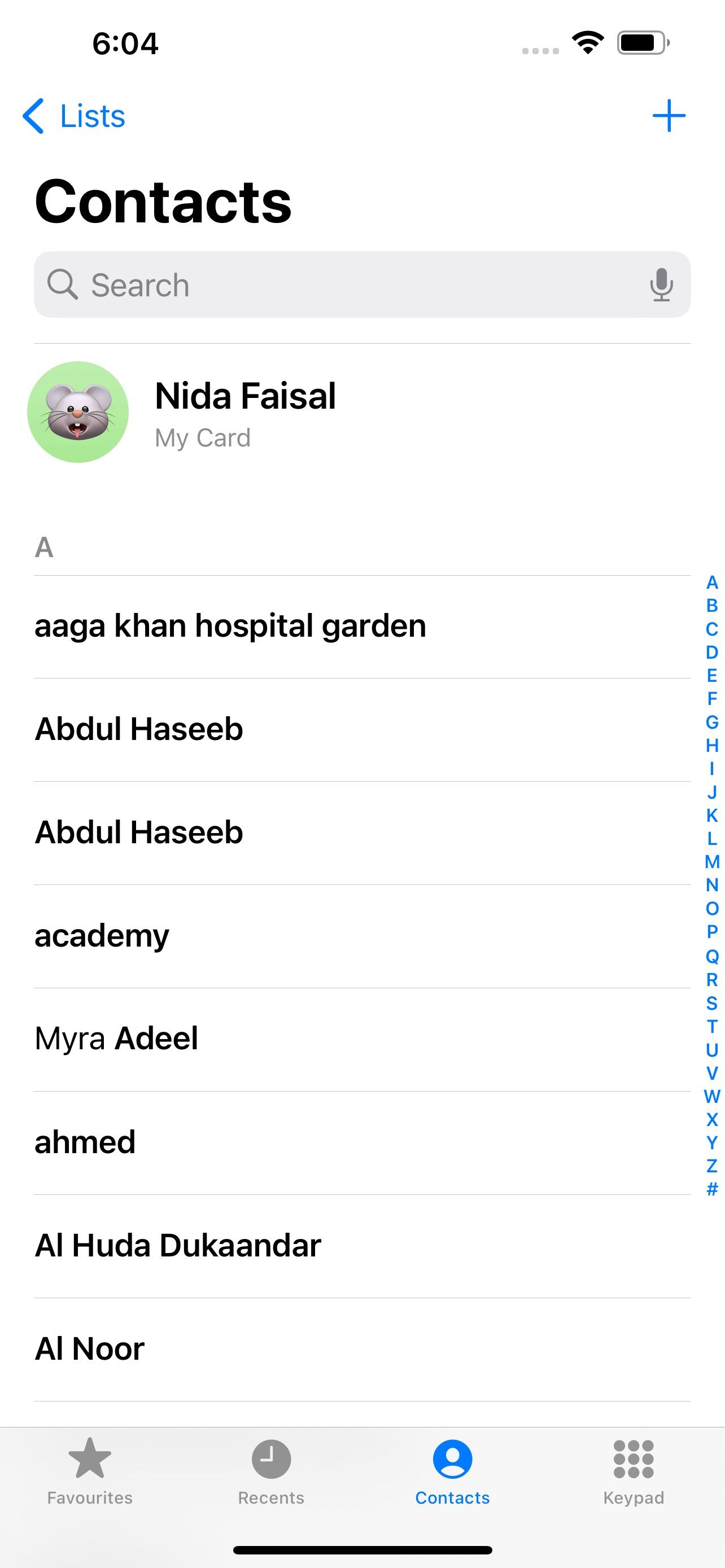
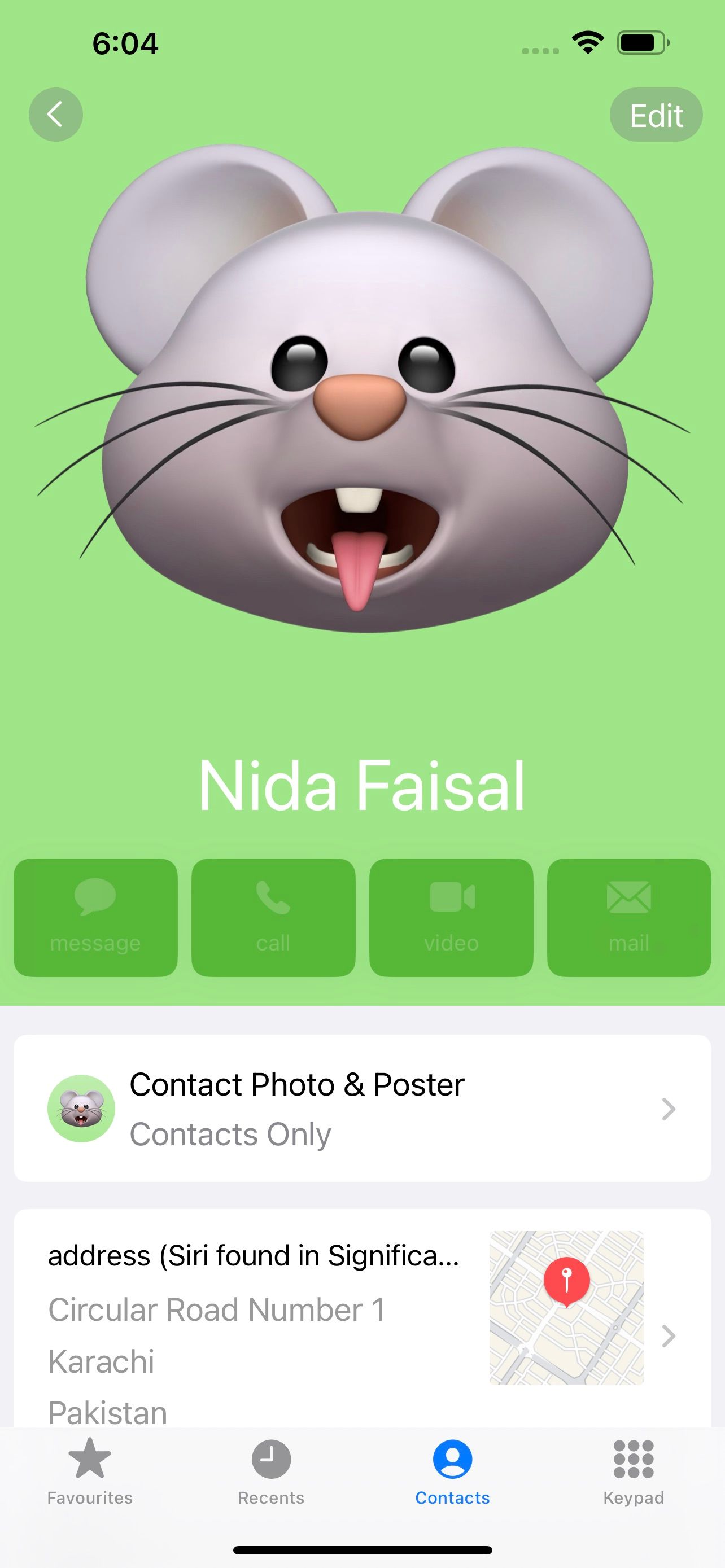
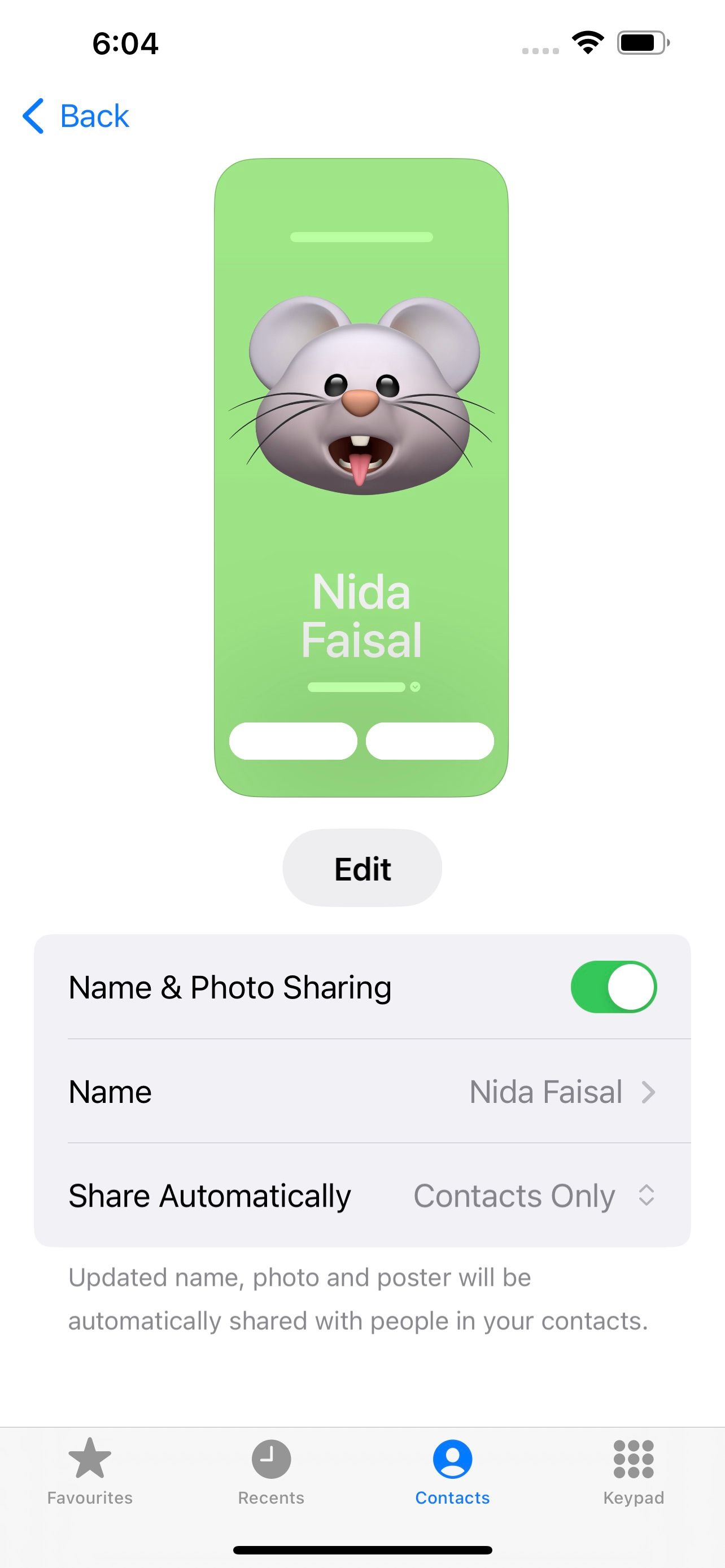
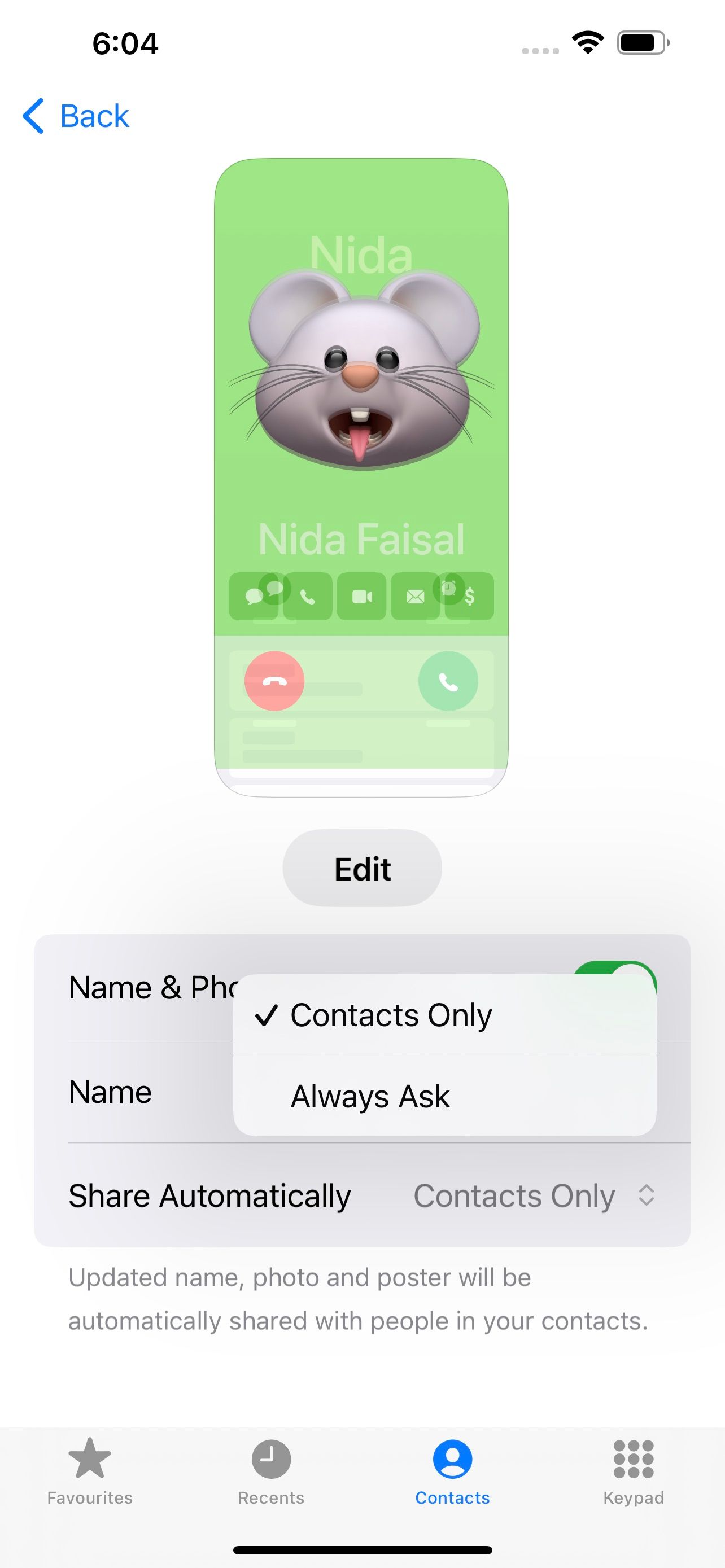
知り合いが連絡先ポスターを設定しているのにそれが表示されない場合は、上記の手順に従って機能が有効になっていることを確認するように依頼してください。
2. 連絡先ポスターを削除して再作成する
上記の修正が機能しない場合は、連絡先ポスターを完全に削除し、新しい連絡先ポスターを作成することをお勧めします。現在の連絡先ポスターを削除する方法は次のとおりです。
電話アプリを起動し、[マイ カード] をタップして連絡先カードに移動します。 「連絡先の写真とポスター」をタップし、現在の連絡先ポスターの下にある「編集」ボタンをタップします。 連絡先ポスターを上にスワイプし、ゴミ箱アイコンをタップします。選択を確認するには、「削除」をタップします。 最後に、自分自身と連絡先用に新しい連絡先ポスターを作成してカスタマイズします。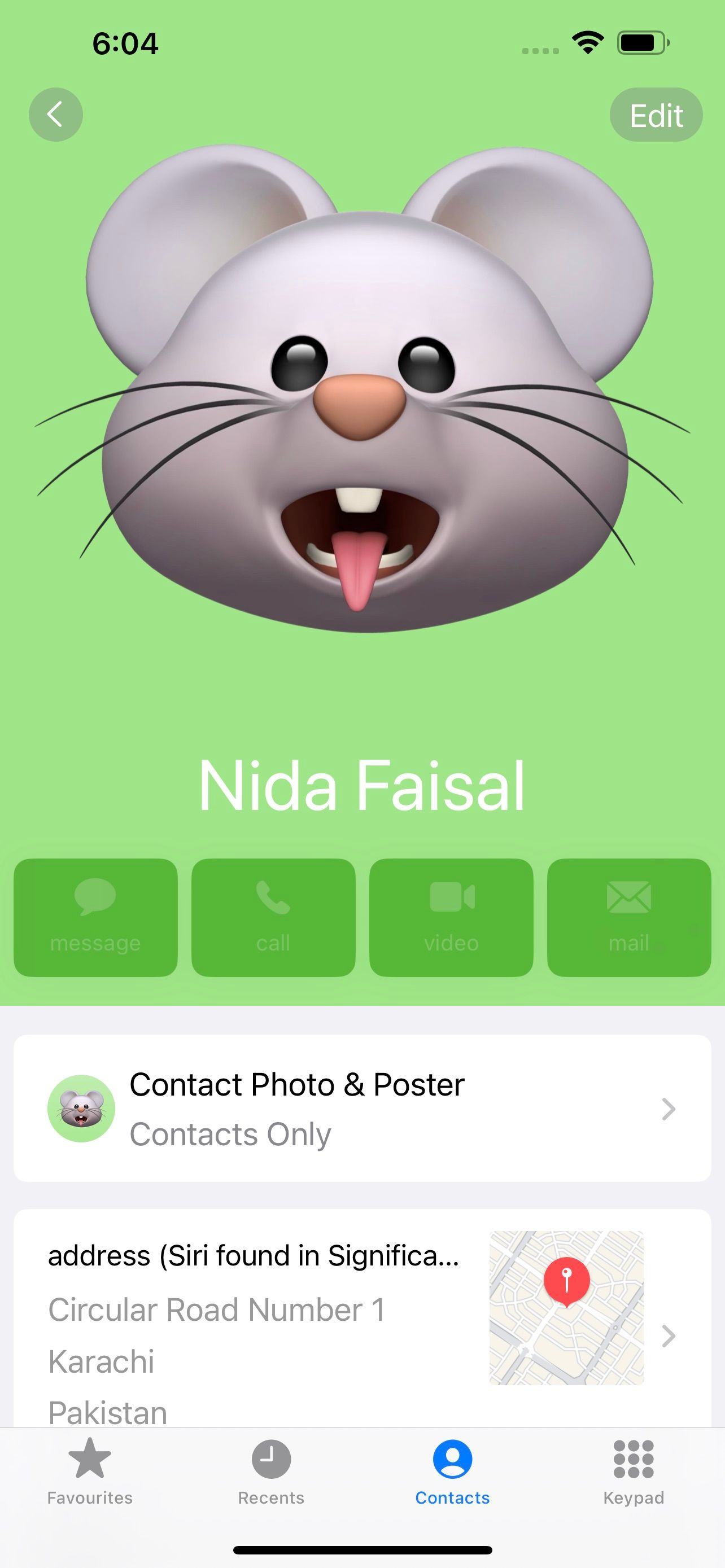
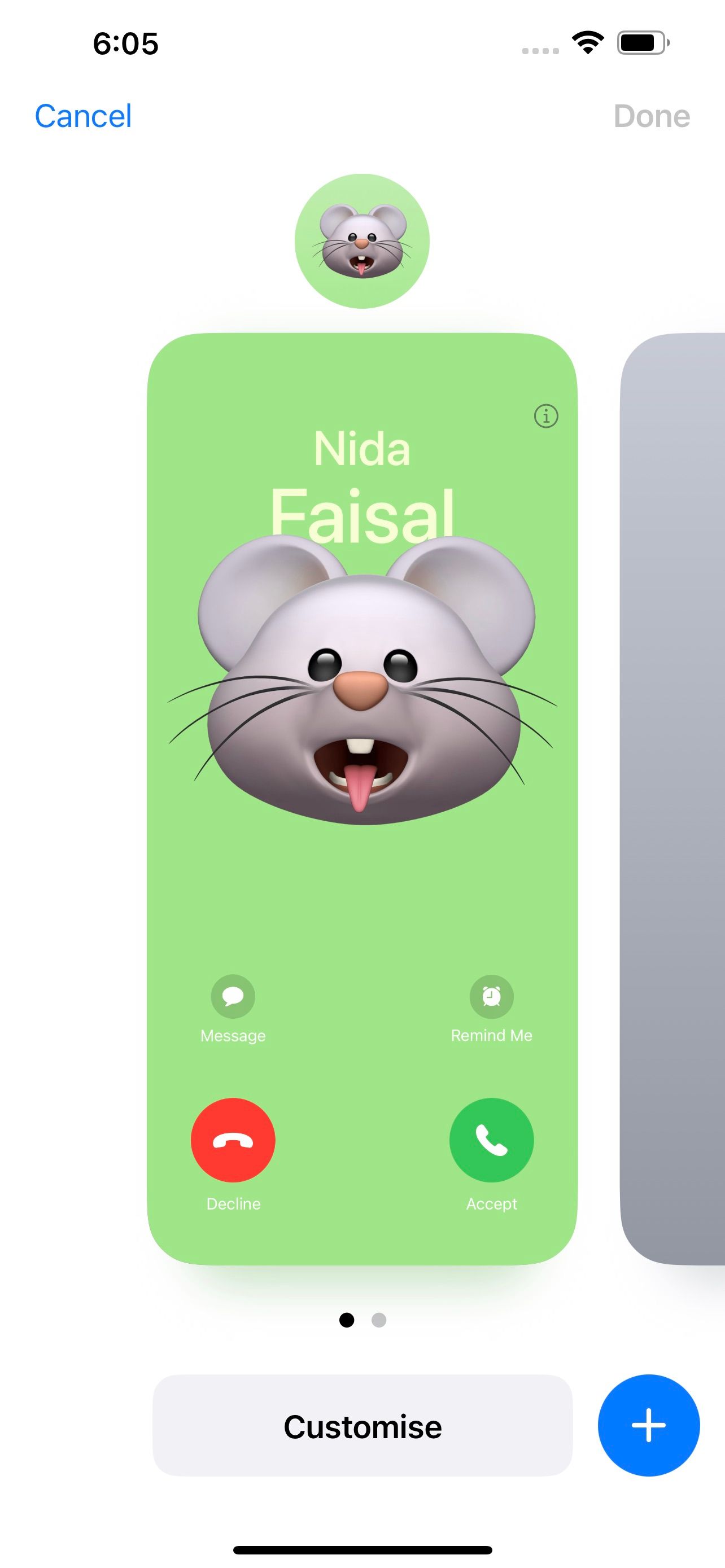
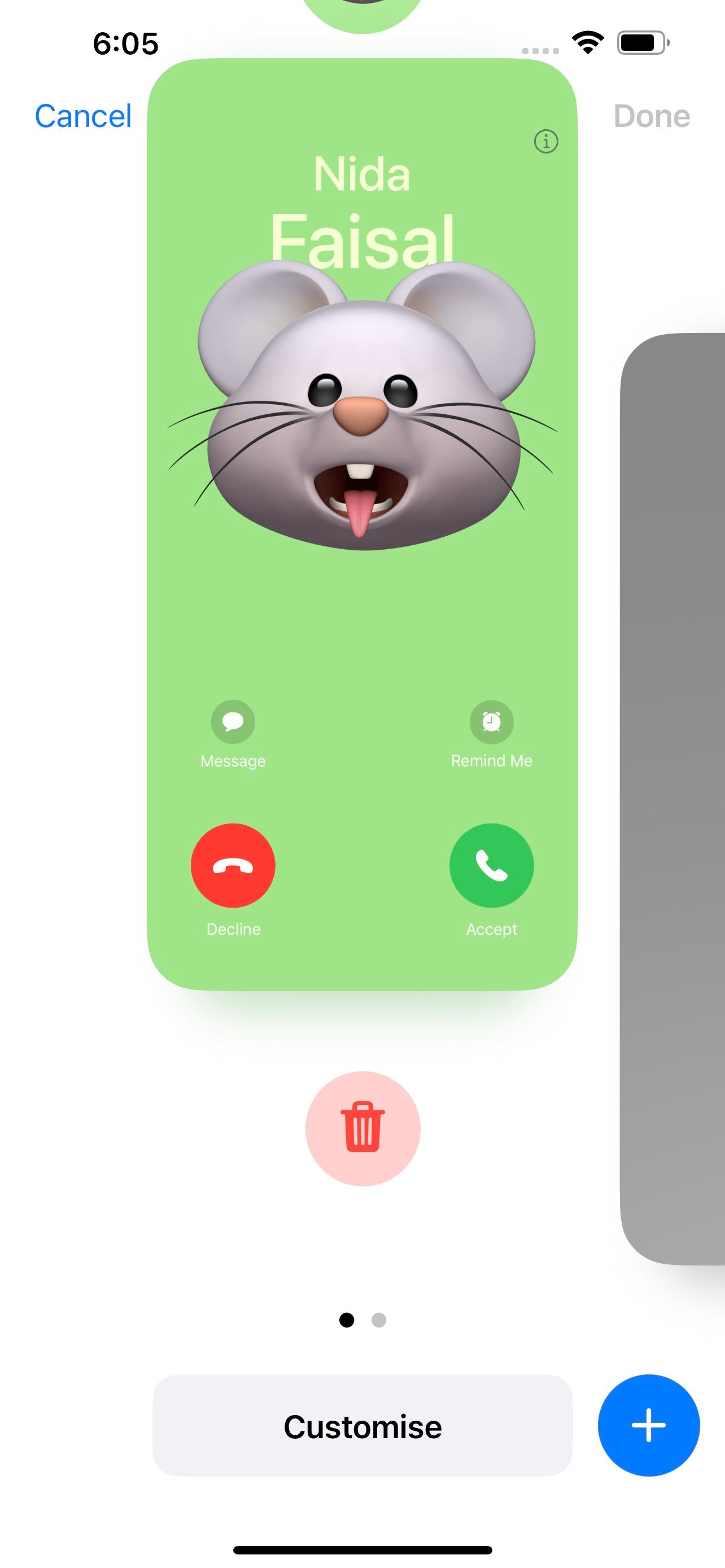
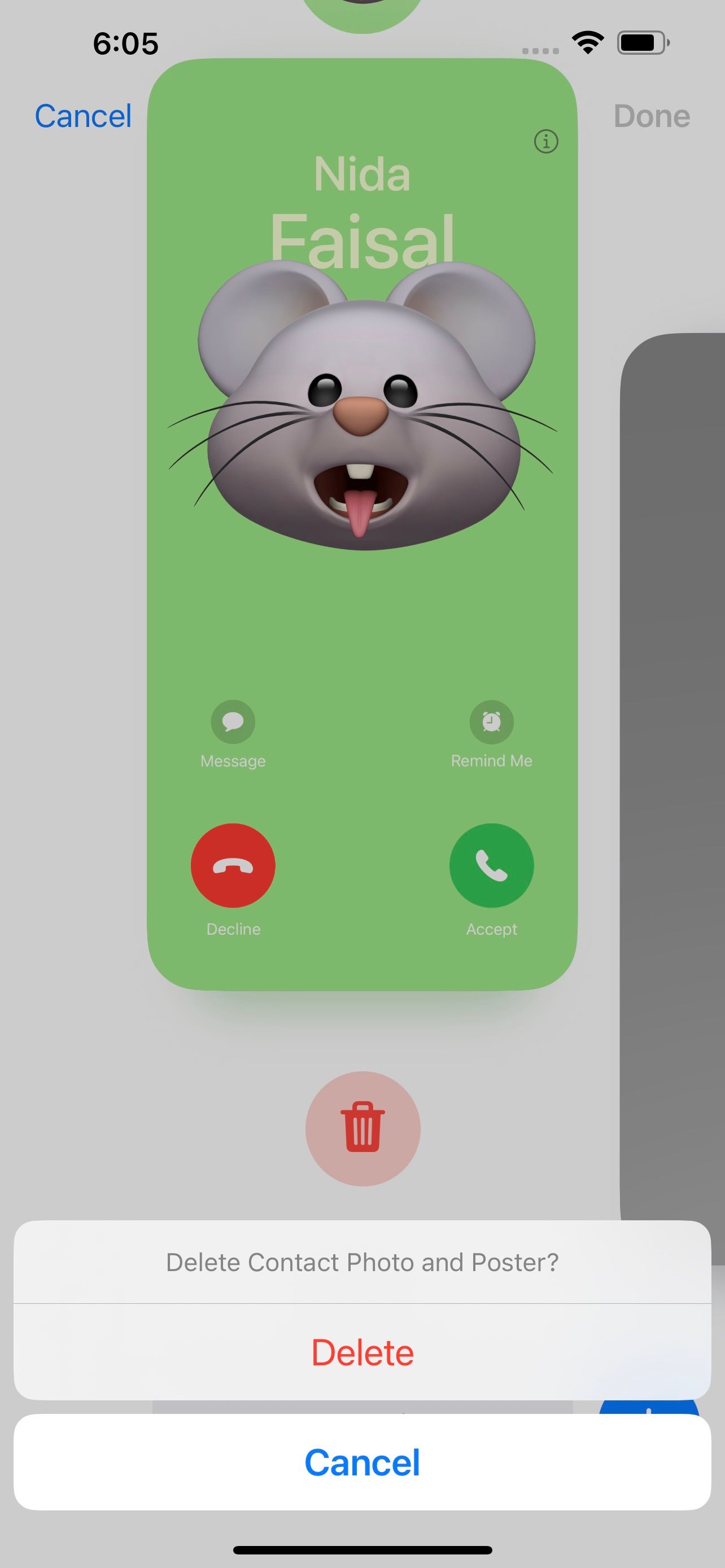
3. 名前と写真の共有を無効にし、iPhone を再起動します
この問題の原因はおそらくソフトウェアのバグです。幸いなことに、このようなソフトウェアの不具合を修正する最も簡単な方法は、iPhone を再起動することです。 iPhone を再起動する前に、[電話] > [マイ カード] > [連絡先の写真とポスター] に移動し、[名前と写真の共有] を無効にします。
ノッチ付きのモデルやダイナミック アイランドを使用している場合でも、物理的なホーム ボタンを備えた古い学校の iPhone を使用している場合でも、ボタンが機能しない場合でも iPhone を再起動するのは非常に簡単です。 iPhone の電源を入れ直した後、上記の手順に従って名前と写真の共有を再度有効にします。
連絡先ポスターを取り戻す時期が来ました
上記のトラブルシューティング手順がいずれも機能しなかった場合は、iOS のバグが原因でこの問題が発生している可能性があります。幸いなことに、Apple はこのような既知の問題を解決するためにソフトウェア アップデートを定期的に公開しています。理想的ではありませんが、新しいアップデートが利用可能になるまで待つことをお勧めします。あるいは、Apple サポートに連絡して専門家のサポートを受けることもできます。
-
 Windows 11 でセーフ モードで起動する 6 つの方法セーフ モードでは、Windows はシステムの実行に必要なドライバーとファイルの基本セットで起動します。セーフ モードでは、スタートアップ アプリ、ネットワーク、コマンド プロンプトなど、その他すべてが無効になります。これは、外部ハードウェア ドライバーまたはプログラムの競合がシステムの誤動作の...ソフトウェアチュートリアル 2024 年 11 月 7 日に公開
Windows 11 でセーフ モードで起動する 6 つの方法セーフ モードでは、Windows はシステムの実行に必要なドライバーとファイルの基本セットで起動します。セーフ モードでは、スタートアップ アプリ、ネットワーク、コマンド プロンプトなど、その他すべてが無効になります。これは、外部ハードウェア ドライバーまたはプログラムの競合がシステムの誤動作の...ソフトウェアチュートリアル 2024 年 11 月 7 日に公開 -
 Windows 11 で Hyper-V を無効または削除する方法Hyper-V は Windows 11 コンピューターにプレインストールされています。この仮想化ツールは、OS の Home エディションではそのままでは利用できませんが、バッチ スクリプトを使用してインストールできます。 残念ながら、Hyper-V は、VMWare Workstation、...ソフトウェアチュートリアル 2024 年 11 月 7 日に公開
Windows 11 で Hyper-V を無効または削除する方法Hyper-V は Windows 11 コンピューターにプレインストールされています。この仮想化ツールは、OS の Home エディションではそのままでは利用できませんが、バッチ スクリプトを使用してインストールできます。 残念ながら、Hyper-V は、VMWare Workstation、...ソフトウェアチュートリアル 2024 年 11 月 7 日に公開 -
 Apple、さらに略奪的な融資オプションをiPhoneに組み込むWWDC の基調講演で、Apple は Apple Pay で購入する際に Affirm の Buy Now Pay Later (BNPL) サービスが提供されることを静かに明らかにしました。 Citi、Synchrony、Fiserv からの融資オプションも Apple の決済処理プラットフォ...ソフトウェアチュートリアル 2024 年 11 月 7 日に公開
Apple、さらに略奪的な融資オプションをiPhoneに組み込むWWDC の基調講演で、Apple は Apple Pay で購入する際に Affirm の Buy Now Pay Later (BNPL) サービスが提供されることを静かに明らかにしました。 Citi、Synchrony、Fiserv からの融資オプションも Apple の決済処理プラットフォ...ソフトウェアチュートリアル 2024 年 11 月 7 日に公開 -
 OOBE Bypassnro は Windows 11 では機能しませんか?トラブルシューティングしてください!OS インストール後の Windows 11 の初期セットアップで OOBE bypassnro が機能しない問題ほどイライラするものはありません。心配ない。 MiniTool が提供する包括的なガイドに従って、この問題を段階的にトラブルシューティングしてください。OOBE Bypassnro が動...ソフトウェアチュートリアル 2024 年 11 月 7 日に公開
OOBE Bypassnro は Windows 11 では機能しませんか?トラブルシューティングしてください!OS インストール後の Windows 11 の初期セットアップで OOBE bypassnro が機能しない問題ほどイライラするものはありません。心配ない。 MiniTool が提供する包括的なガイドに従って、この問題を段階的にトラブルシューティングしてください。OOBE Bypassnro が動...ソフトウェアチュートリアル 2024 年 11 月 7 日に公開 -
 Windows 11 で Google Earth プロが開かない?これらの修正を試してください[互換性]タブに移動します。 [互換モードでこのプログラムを実行する] チェックボックスをオンにします: ドロップダウン リストから Windows 8 を選択します。 [適用]をクリックしてから[OK]をクリックします。 それでは、もう一度 Google Earth プロを開いてみてください。こ...ソフトウェアチュートリアル 2024 年 11 月 7 日に公開
Windows 11 で Google Earth プロが開かない?これらの修正を試してください[互換性]タブに移動します。 [互換モードでこのプログラムを実行する] チェックボックスをオンにします: ドロップダウン リストから Windows 8 を選択します。 [適用]をクリックしてから[OK]をクリックします。 それでは、もう一度 Google Earth プロを開いてみてください。こ...ソフトウェアチュートリアル 2024 年 11 月 7 日に公開 -
 iPadの静的なノイズやブザー音を修正する3つの方法iPad からブザー音が鳴るのはなぜですか? iPad で不明瞭な音、パチパチ音、ブーンという音が発生する理由はいくつか考えられます。そのうちのいくつかを見てみましょう: 磁気ケースがスピーカーグリルに干渉し、最終出力音が歪む原因となっています。 iPad が常に過熱しており、ヒューヒューという音が...ソフトウェアチュートリアル 2024 年 11 月 7 日に公開
iPadの静的なノイズやブザー音を修正する3つの方法iPad からブザー音が鳴るのはなぜですか? iPad で不明瞭な音、パチパチ音、ブーンという音が発生する理由はいくつか考えられます。そのうちのいくつかを見てみましょう: 磁気ケースがスピーカーグリルに干渉し、最終出力音が歪む原因となっています。 iPad が常に過熱しており、ヒューヒューという音が...ソフトウェアチュートリアル 2024 年 11 月 7 日に公開 -
 Windows 11でディスプレイ解像度がグレー表示される問題を修正する方法基本的な修正: コンピュータを再起動します: 軽微なバグが問題を引き起こす可能性があり、再起動すると問題のあるサービスやプロセスが強制終了されることが多いため、再起動が効果的です。 モニター ドライバーを再インストールします: 古いモニター ドライバーが問題を引き起こす可能性があり、再インストール...ソフトウェアチュートリアル 2024 年 11 月 7 日に公開
Windows 11でディスプレイ解像度がグレー表示される問題を修正する方法基本的な修正: コンピュータを再起動します: 軽微なバグが問題を引き起こす可能性があり、再起動すると問題のあるサービスやプロセスが強制終了されることが多いため、再起動が効果的です。 モニター ドライバーを再インストールします: 古いモニター ドライバーが問題を引き起こす可能性があり、再インストール...ソフトウェアチュートリアル 2024 年 11 月 7 日に公開 -
 iPhoneで削除されたビデオを見つけて復元する7つの方法ビデオは思い出を思い出すのに最適な方法です。ただし、iPhone 上でそれらが見つからないと、空白が残り、恐怖を感じる可能性があります。しかし心配する必要はありません。ここでは、iPhone で削除されたビデオを見つけて復元する 7 つの簡単な方法を紹介します。 ビデオは、写真ライブラリ、...ソフトウェアチュートリアル 2024 年 11 月 7 日に公開
iPhoneで削除されたビデオを見つけて復元する7つの方法ビデオは思い出を思い出すのに最適な方法です。ただし、iPhone 上でそれらが見つからないと、空白が残り、恐怖を感じる可能性があります。しかし心配する必要はありません。ここでは、iPhone で削除されたビデオを見つけて復元する 7 つの簡単な方法を紹介します。 ビデオは、写真ライブラリ、...ソフトウェアチュートリアル 2024 年 11 月 7 日に公開 -
 Mac の稼働時間、再起動、シャットダウン履歴を確認する方法Are you curious to find out how often your Mac has been rebooted or shut down? Or how long your Mac has been running without a reboot? Checking your M...ソフトウェアチュートリアル 2024 年 11 月 7 日に公開
Mac の稼働時間、再起動、シャットダウン履歴を確認する方法Are you curious to find out how often your Mac has been rebooted or shut down? Or how long your Mac has been running without a reboot? Checking your M...ソフトウェアチュートリアル 2024 年 11 月 7 日に公開 -
 Windows 10 KB5043064 がインストールされない |最適な修正はこちらKB5043064 は、2024 年 9 月 10 日に Windows 10 22H2 および 21H2 にリリースされました。この更新プログラムの主な改善点と修正点は何かご存知ですか? 「KB5043064がインストールできない」という問題が発生した場合はどうすればよいですか?包括的なガイダンス...ソフトウェアチュートリアル 2024 年 11 月 7 日に公開
Windows 10 KB5043064 がインストールされない |最適な修正はこちらKB5043064 は、2024 年 9 月 10 日に Windows 10 22H2 および 21H2 にリリースされました。この更新プログラムの主な改善点と修正点は何かご存知ですか? 「KB5043064がインストールできない」という問題が発生した場合はどうすればよいですか?包括的なガイダンス...ソフトウェアチュートリアル 2024 年 11 月 7 日に公開 -
 iPhoneでぼやけたホームまたはロック画面の壁紙を修正する5つの方法解決策 1: 壁紙の解像度が iPhone の画面に合うかどうかを確認する 壁紙をダウンロードした場合は、その解像度を確認し、iPhone の画面解像度と一致していることを確認してください。参考までに、さまざまな iPhone モデルのピクセル解像度を以下に示します: iPhone X、iPhone...ソフトウェアチュートリアル 2024 年 11 月 7 日に公開
iPhoneでぼやけたホームまたはロック画面の壁紙を修正する5つの方法解決策 1: 壁紙の解像度が iPhone の画面に合うかどうかを確認する 壁紙をダウンロードした場合は、その解像度を確認し、iPhone の画面解像度と一致していることを確認してください。参考までに、さまざまな iPhone モデルのピクセル解像度を以下に示します: iPhone X、iPhone...ソフトウェアチュートリアル 2024 年 11 月 7 日に公開 -
 Warhammer 40K Space Marine 2 がサーバーへの参加でスタックする問題を修正多くのユーザーが「Warhammer 40K Space Marine 2 がサーバーへの参加中にスタックする」問題に悩まされています。あなたもその一人ですか? Space Marine 2 のサーバー参加バグを修正するにはどうすればよいですか? MiniTool のこの投稿では、修正の可能性をいく...ソフトウェアチュートリアル 2024 年 11 月 7 日に公開
Warhammer 40K Space Marine 2 がサーバーへの参加でスタックする問題を修正多くのユーザーが「Warhammer 40K Space Marine 2 がサーバーへの参加中にスタックする」問題に悩まされています。あなたもその一人ですか? Space Marine 2 のサーバー参加バグを修正するにはどうすればよいですか? MiniTool のこの投稿では、修正の可能性をいく...ソフトウェアチュートリアル 2024 年 11 月 7 日に公開 -
 Android で Apple TV+ を視聴する方法 (テレビと携帯電話)Apple と Google は、特に Android に関しては、常に最良の関係を築いてきたわけではありません。しかし、Apple はより多くのサービスを開始するにつれて、できるだけ多くのユーザーを獲得するために Android を採用しています。これが、Apple TV ストリーミング サブス...ソフトウェアチュートリアル 2024 年 11 月 7 日に公開
Android で Apple TV+ を視聴する方法 (テレビと携帯電話)Apple と Google は、特に Android に関しては、常に最良の関係を築いてきたわけではありません。しかし、Apple はより多くのサービスを開始するにつれて、できるだけ多くのユーザーを獲得するために Android を採用しています。これが、Apple TV ストリーミング サブス...ソフトウェアチュートリアル 2024 年 11 月 7 日に公開 -
 Telegram デスクトップ ビデオ通話が機能しない問題を解決する 5 つの方法基本的な修正 5 GHz Wi-Fi に切り替える: デュアルバンド ルーターをお持ちの場合は、5 GHz 周波数帯域に切り替えてインターネット速度を高速化してみてください。 Telegram を強制終了して再起動します: これにより、Mac または Windows PC でアプリが新たに開始されま...ソフトウェアチュートリアル 2024 年 11 月 7 日に公開
Telegram デスクトップ ビデオ通話が機能しない問題を解決する 5 つの方法基本的な修正 5 GHz Wi-Fi に切り替える: デュアルバンド ルーターをお持ちの場合は、5 GHz 周波数帯域に切り替えてインターネット速度を高速化してみてください。 Telegram を強制終了して再起動します: これにより、Mac または Windows PC でアプリが新たに開始されま...ソフトウェアチュートリアル 2024 年 11 月 7 日に公開 -
 Microsoft Wordで分数を書く4つの方法方法 1: 数式を使用する 文書に挿入できる分数の種類が制限される記号やオートフォーマットのオプションとは異なり、方程式を使用して分数を作成してみることができます。その方法は次のとおりです: ステップ 1: Microsoft Word リボンで、挿入 タブをクリックします。 ステップ 2: [シ...ソフトウェアチュートリアル 2024 年 11 月 7 日に公開
Microsoft Wordで分数を書く4つの方法方法 1: 数式を使用する 文書に挿入できる分数の種類が制限される記号やオートフォーマットのオプションとは異なり、方程式を使用して分数を作成してみることができます。その方法は次のとおりです: ステップ 1: Microsoft Word リボンで、挿入 タブをクリックします。 ステップ 2: [シ...ソフトウェアチュートリアル 2024 年 11 月 7 日に公開
中国語を勉強する
- 1 「歩く」は中国語で何と言いますか? 走路 中国語の発音、走路 中国語学習
- 2 「飛行機に乗る」は中国語で何と言いますか? 坐飞机 中国語の発音、坐飞机 中国語学習
- 3 「電車に乗る」は中国語で何と言いますか? 坐火车 中国語の発音、坐火车 中国語学習
- 4 「バスに乗る」は中国語で何と言いますか? 坐车 中国語の発音、坐车 中国語学習
- 5 中国語でドライブは何と言うでしょう? 开车 中国語の発音、开车 中国語学習
- 6 水泳は中国語で何と言うでしょう? 游泳 中国語の発音、游泳 中国語学習
- 7 中国語で自転車に乗るってなんて言うの? 骑自行车 中国語の発音、骑自行车 中国語学習
- 8 中国語で挨拶はなんて言うの? 你好中国語の発音、你好中国語学習
- 9 中国語でありがとうってなんて言うの? 谢谢中国語の発音、谢谢中国語学習
- 10 How to say goodbye in Chinese? 再见Chinese pronunciation, 再见Chinese learning

























